All in one WP Migration est une extension de sauvegarde pour WordPress. C’est une extension particulière, en effet elle ne sauvegarde que la base de données les thèmes et les extensions de votre site.
La sauvegarde est suffisante et contient ce qu’il faut pour remettre en ligne votre site y compris images et autres médias. Pour importer la sauvegarde il faut réinstaller un nouveau WordPress puis importer la sauvegarde.
Créer sa sauvegarde
Il suffit de cliquer sur « créer une sauvegarde » pour créer la sauvegarde. Tout est automatisé, il n’y a rien à sélectionner. Il est aussi possible de le faire via l’export dans un fichier, la méthode reste la même.
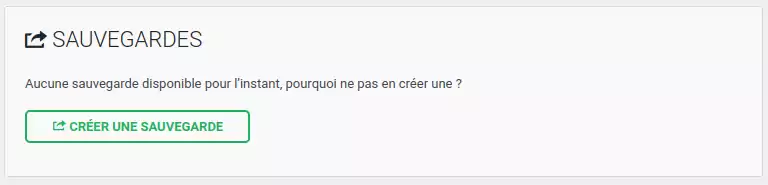
On vous proposera ensuite de la télécharger sur votre PC.
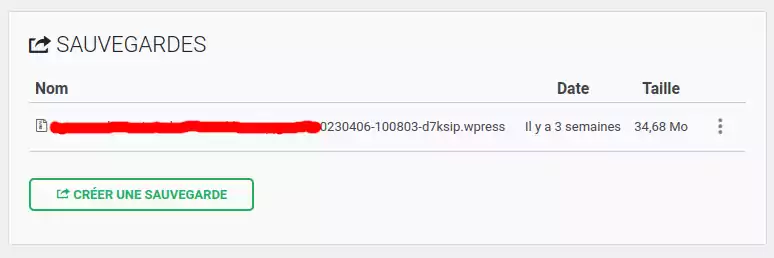
Pour créer une sauvegarde vous pouvez aussi aller dans « exporter vers » et choisir « fichier ». Les étapes suivantes sont les même que précédemment.
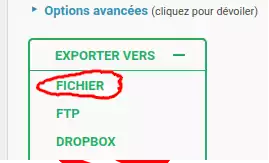
Note importante : la taille de la sauvegarde à importer via cette extension est limitée à 8 Mo maximum. Pour ne pas dépasser cette limite servez vous des options avancées.
Des options avancées sont disponibles si besoin. Elle peuvent vous aider à réduire la taille de la sauvegarde. Je vous conseille de cocher les case pour les commentaires indésirables, les révisions d’articles, les thèmes et les extensions (que vous pourrez re-télécharger si besoin). la taille de votre sauvegarde aura ainsi bien diminuée et vous pourrez ne pas dépasser la limite de 8 Mo.
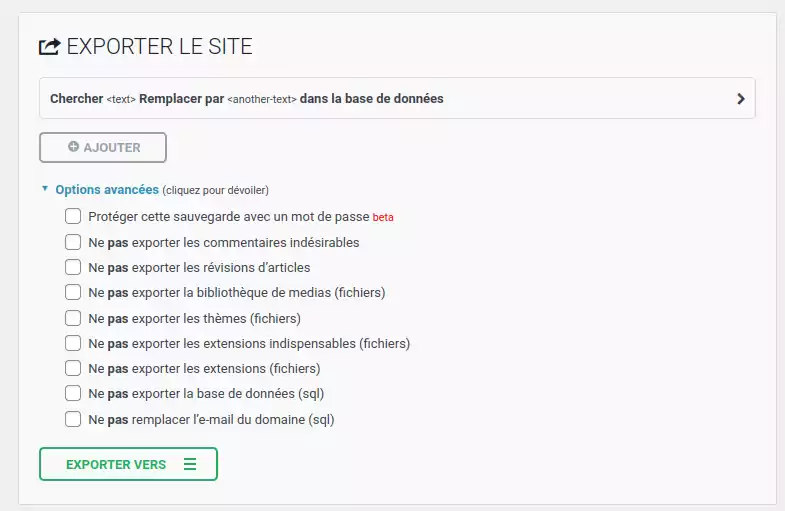
Exporter sa sauvegarde vers le cloud
C’est une option payante, l’export vers un fichier est gratuite (méthode traditionnelle)
Vous avez la possibilité d’exporter votre sauvegarde vers différents prestataires de stockage dans le cloud. Pour cela il suffit d’aller dans l’onglet exporter puis de choisir votre prestataire.
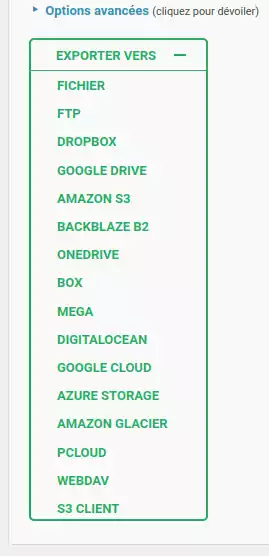
Il faut cependant avoir la version payante pour pouvoir profiter de cette fonction.
Importer sa sauvegarde
installer d’abord un WordPress vierge (vous pouvez avoir un mot de passe simple celui sera changé après votre import), installez y l’extension All in One PW migration.
Puis allez dans l’onglet importation, cliquez sur import. On vous demandera le fichier à importer, ensuite cette fenêtre va apparaître
L’importation de votre sauvegarde va effacer le contenu du WordPress qui servira à la réinstallation. Ici il y a un avertissement à cause de la version de php différente entre le site que j’ai sauvegardé et le WordPress que j’utilise pour la réinstallation.
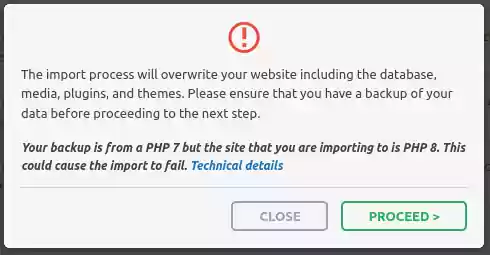
Voici la fenêtre qui apparaît après la réussite du processus d’importation. Il suffit de cliquer sur « Finish », l’importation est terminée.
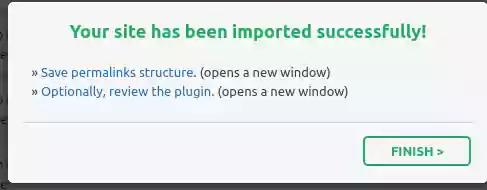
La base de donné ayant changé, il est possible que l’on vous demande de vous reconnecter après l’import. Le mot de passe pris en compte est celui de base de donnée importée. L’import est cependant limité à 8 Mo, ce qui est peu (doit correspondre à un site simple avec seulement du texte, quelques images et aucune extensions). Cependant il possible de faire un import via FTP en extrayant l’archive avec le logiciel adapté. Ne pas exporter les extensions et les thèmes peut aussi être une bonne idée (on exporte alors seulement les images et la base de données).
Dépasser la limite de 8Mo par sauvegarde
Pour importer un fichier de sauvegarde de plus de 8Mo vous pouvez suivre ce tutoriel (en anglais), cependant il faut être à l’aise avec la manipulation de fichiers de configuration. Si vous êtes débutant et que vous ne souhaitez pas payer suivez mon conseil précédent pour réduire la taille de votre sauvegarde.
Logiciel pour la gestion d’archive
Le logiciel se trouve ici https://traktor.wp-migration.com/
Il vous permet d’extraire les archives wpress. Je vous conseille de télécharger ce logiciel si vous utilisez l’extension. il suffit de cliquer sur « open backup » pour sélectionner l’archive puis de faire « extract to » pour extraire l’archive. Tous les fichiers de l’archive seront alors disponible.
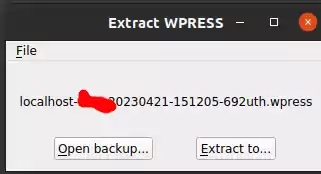
C’est un logiciel totalement gratuit mis à disposition par les développeurs de All in One WP Migration.
Pour conclure
C’est une extension que j’apprécie car la sauvegarde est très rapide et simple on ne sauvegarde pas l’entièreté du site mais seulement les données. La limite d’import n’est pas gênante si on sait se débrouiller (la limite d’importation étant modifiable si on va dans les fichiers de configuration) ou si on peu de choses à sauvegarder mais il faut la prendre en compte lors du choix de l’extension. Malgré tout c’est une extension gratuite complète permettant de sauvegarder et d’importer les sauvegardes. je la conseille plus que Duplicator dont je vous ai parlé précédemment. la seule fonctionnalité réellement payante étant l’export du site sur un stockage en ligne. En bref une bonne extension de sauvegarde;
